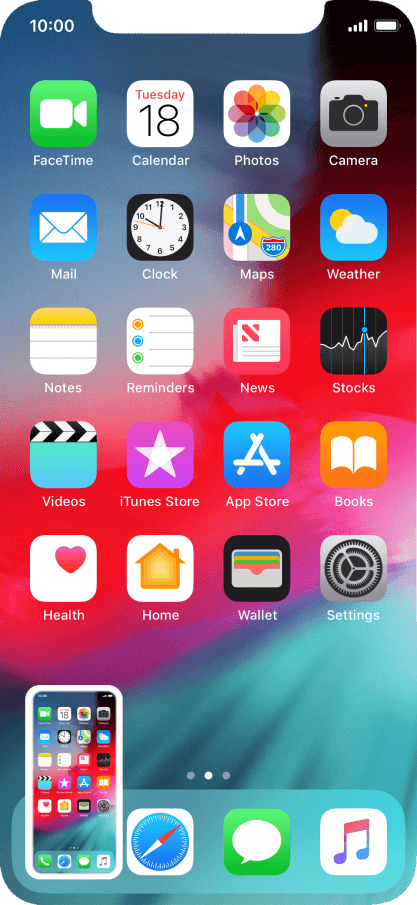
Jeśli masz iPhone'a 11, możesz dowiedzieć się, jak zrobić zrzut ekranu na iPhonie 11. Jeśli korzystasz ze starszego modelu iPhone'a (iPhone 8 i wcześniejsze), zauważysz niewielką różnicę w sposobie robienia zrzutów ekranu.
Teraz nie znajdziesz żadnego fizycznego przycisku Home na iPhonie 11, którego używałeś w starszych modelach iPhone'a do zrobienia zrzutu ekranu. Jeśli pochodzisz z innego systemu operacyjnego, zrobienie zrzutu ekranu na iPhonie 11 będzie całkowicie nową krzywą uczenia się.

Na szczęście w tym poście zostaniesz poproszony o wykonanie zrzutu ekranu na iPhonie 11, a także o jego przeglądanie, edytowanie i zapisywanie.
Metoda nr 1: Korzystanie z przycisku bocznego i głośności
Być może najłatwiejszym sposobem szybkiego zrobienia zrzutu ekranu na iPhonie 11 jest użycie przycisku bocznego i zwiększania głośności. Wszystko, co musisz zrobić, to jednocześnie przytrzymać boczny przycisk i przycisk zwiększania głośności. Po zwolnieniu przytrzymania tych przycisków zostanie wykonany zrzut ekranu.
Usłyszysz znajomy dźwięk migawki, a podgląd tego zrzutu ekranu pojawi się na dole ekranu. Jeśli go dotkniesz, zobaczysz opcję edycji, przycinania i dodawania adnotacji do zrzutu ekranu.
Jeśli dotkniesz i przytrzymasz podgląd, zostaniesz przeniesiony do arkusza udostępniania, w którym możesz wysłać zrzut ekranu do wybranej aplikacji.
Ponadto, jeśli po prostu odrzucisz podgląd, zrzut ekranu zostanie automatycznie zapisany w albumie Zrzut ekranu w aplikacji Zdjęcia na iPhonie 11.
Metoda nr 2: Korzystanie z dotyku wspomagającego
Nie zawsze musisz używać fizycznych przycisków na iPhonie 11, aby zrobić zrzut ekranu.
Wystarczy jedno dotknięcie ekranu, aby użyć funkcji Assistive Touch, aby szybko zrobić zrzut ekranu.
Najpierw musisz włączyć Assistive Touch, przechodząc do Ustawienia > Ogólne > Dostępność > Wspomagający dotyk.
Po włączeniu funkcji Assistive Touch na ekranie pojawi się półprzezroczysty przycisk — czyli Assistive Touch.

Teraz musisz go dostosować, aby móc zrobić zrzut ekranu jednym dotknięciem.
Aby to zrobić, dotknij przycisku, a następnie ikony Niestandardowe (ikona gwiazdki).
Wybierz Zrzut ekranu z listy, którą znajdziesz, a zrzut ekranu zostanie automatycznie dodany do pomocniczego menu dotykowego. Za każdym razem, gdy chcesz zrobić zrzut ekranu, po prostu dotknij przycisku Wspomagający dotyk, a następnie przycisku Zrzut ekranu.
Podobnie jak w przypadku pierwszej metody, możesz następnie wchodzić w interakcję z podglądem zrzutu ekranu i udostępniać go bezpośrednio z tego miejsca. Zrzut ekranu zostanie zapisany w albumie Zrzuty ekranu w aplikacji Zdjęcia.
Często zadawane pytania dotyczące zrzutów ekranu iPhone'a 11
P: Jak zrobić zrzut ekranu na iPhonie 11?
A: Łatwo! używasz jednej z dwóch metod wyjaśnionych w powyższym poście.
P: Jak zrobić zrzut ekranu na iPhonie 11 i zapisać go?
A: Naprawdę nie musisz się martwić o to, aby go zapisać, ponieważ jest on automatycznie zapisywany w Zrzuty ekranu album w aplikacji Zdjęcia.
P: Jak zrobić zrzut ekranu na iPhonie 11 bez przycisku Home?
A: Po prostu przytrzymaj jednocześnie przycisk boczny i przycisk zwiększania głośności, zrzut ekranu zostanie wykonany po zwolnieniu dwóch przycisków.
P: Czy mogę edytować zrzuty ekranu z iPhone'a 11?
A: Pewnie! Wystarczy dotknąć podglądu zrzutu ekranu, aby go edytować.
P: Jak mogę udostępnić zrzuty ekranu z mojego iPhone'a 11?
A: Dotknij i przytrzymaj podgląd zrzutu ekranu, aby wyświetlić arkusz udostępniania.





Dodaj komentarz